Bật hoặc tắt JavaScript trong Safari cho iPhone và iPad

Hướng dẫn đầy đủ về cách bật hoặc tắt JavaScript trong trình duyệt web Safari cho Apple iPhone và iPad. Tìm hiểu cách cải thiện trải nghiệm duyệt web của bạn.
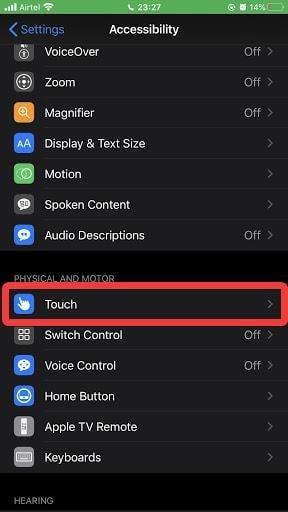
Bạn sẽ rất vui khi biết rằng với bản cập nhật phiên bản iOS mới nhất, tức là iOS 13 & iPadOS, giờ đây bạn có thể kết nối chuột Bluetooth với iPhone và iPad của mình. Giờ đây, bạn có thể sử dụng tính năng trợ năng để kết nối chuột với iPhone của mình. Trong bài đăng này, chúng tôi thảo luận về cách kết nối chuột với iPhone. Để cải thiện các tính năng và cải tiến, bạn có thể sử dụng chuột trên thiết bị iOS của mình. Điều này sẽ giúp bạn xử lý tài liệu của mình nhanh chóng khi đang di chuyển. Bạn có thể kết nối chuột với iPhone của mình và lướt Internet. giống như trên máy tính để bàn.
Cách sử dụng chuột với iPhone:
Đó có thể là sự cần thiết của chuột, thứ sẽ giúp bạn sử dụng iPhone với máy chiếu trong cuộc họp văn phòng. Các phiên bản iOS 13,3 mang lại những thay đổi trong tính năng cảm ứng Assistive và nhiều hơn nữa. Bạn đã sẵn sàng sử dụng chuột trên iPhone của mình với tính năng tuyệt vời này. Bạn có thể kết nối chuột USB với iPhone phiên bản mới nhất. Hãy cùng tìm hiểu cách sử dụng chuột Bluetooth với iPhone của bạn với các bước hướng dẫn.
Bước 1: Khởi chạy ứng dụng Cài đặt trên iPhone của bạn.
Bước 2: Trong ứng dụng Cài đặt, cuộn xuống để tìm Trợ năng. Nhấn vào nó.

Nguồn ảnh: ios.gadgethacks.com
Bước 3: Trong tab Trợ năng, chuyển đến phần Vật lý và Động cơ. Tại đây, bạn có thể thấy tính năng Chạm, chạm vào đó.
Bước 4: Tab tính năng cảm ứng bao gồm một số tùy chọn để làm cho trải nghiệm của bạn trở nên cá nhân với các loại thiết bị bạn đã kết nối với iPhone của mình. Bật tùy chọn AssistiveTouch bằng cách chạm vào nó.
Khi nút bật tắt chuyển sang màu Xanh lục để cho biết bật AssistiveTouch trên iPhone của bạn. Chọn các tùy chọn như các tính năng Chạm vào, Lắc để Hoàn tác, v.v. để tùy chỉnh cử chỉ Chạm.
Bước 5: Sử dụng Cử chỉ tùy chỉnh để tùy chỉnh các chức năng của con trỏ chuột. Các cử chỉ cuộn và các chức năng chạm đơn và nhấn đúp.
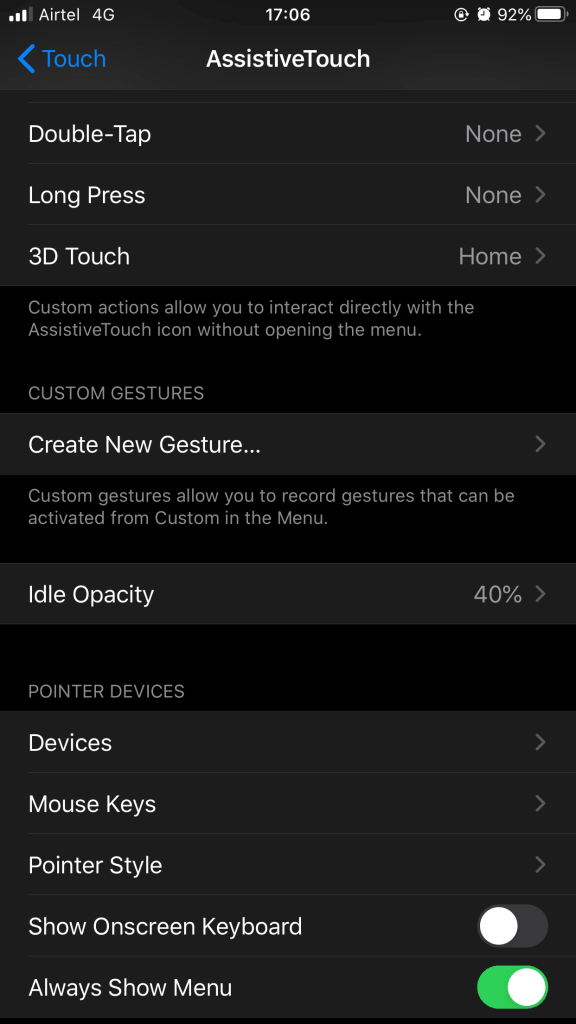
Bước 6: Trong phần Thiết bị con trỏ trong tab AssistiveTouch. Nhấn vào Thiết bị. Nó chuyển đến một tab khác, nơi bạn có thể xem tất cả các thiết bị đã kết nối của mình (nếu có) để lựa chọn.

Nguồn ảnh: ios.gadgethacks.com
Lưu ý: Nếu bạn có chuột với bộ thu USB, thì bạn có thể cần mua bộ chuyển đổi USB Lightning một cách dễ dàng, có sẵn trên Walmart hoặc Amazon.com một cách dễ dàng. Kết nối bộ thu USB với iPhone của bạn, giống như hình ảnh bên dưới và đảm bảo rằng Chuột của bạn đã được bật. Làm theo các bước phía trước.
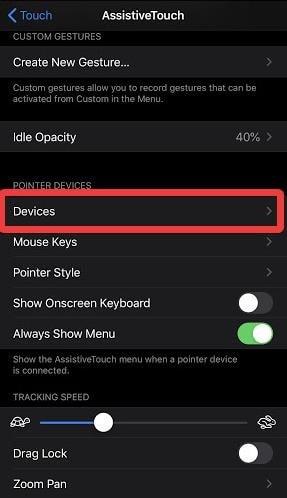
Bước 7: Chạm vào thiết bị Bluetooth và nó bắt đầu tìm kiếm nó.
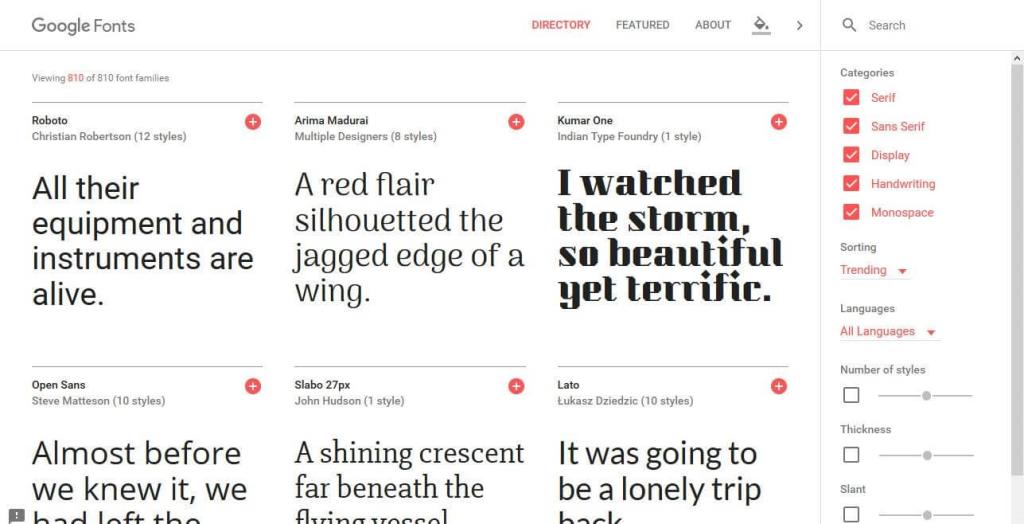
Bước 8: Chọn tên Chuột từ danh sách thiết bị hiển thị trên các thiết bị Bluetooth của bạn sau khi tìm kiếm. Nhấn vào Cặp để hoàn tất quá trình cách kết nối chuột Bluetooth với iPhone.
Bạn sẽ thấy con trỏ trên màn hình iPhone của mình ngay sau khi con chuột được kết nối. Các cài đặt có thể được thay đổi đối với tốc độ Con trỏ và hành động của mỗi nút trên chuột. Bạn có thể gán các chức năng từ Cài đặt trên tab AssistiveTouch. Thay đổi màu của con trỏ từ các tùy chọn màu trong màn hình Cảm ứng.
Sử dụng Auto Hide để làm cho con trỏ biến mất khi không di chuyển.
Cũng đọc: Làm thế nào để kiểm tra xem iPhone của bạn là thật hay giả?
Phần kết luận:
Để kết nối chuột USB với iPhone, bạn cần có các thiết bị cụ thể được bật chức năng này. Tất cả các thiết bị Bluetooth có thể được ghép nối với iPhone một cách dễ dàng và chuột Bluetooth với công nghệ sẵn có cũng vậy. Chúng tôi hy vọng bài viết đã giúp bạn hiểu được cách kết nối chuột với iPhone.
Chúng tôi thích nghe từ bạn
Hãy cho chúng tôi biết quan điểm của bạn về bài viết này về cách kết nối chuột với iPhone trong phần bình luận bên dưới. Ngoài ra, nếu bạn đã sử dụng nó trước đây và gặp phải vấn đề kết nối chuột USB với iPhone, hãy để lại quan điểm và thắc mắc của bạn trong phần bình luận bên dưới. Chúng tôi rất muốn liên hệ lại với bạn để đưa ra giải pháp. Chúng tôi đăng thường xuyên về các mẹo và thủ thuật cùng với các giải pháp cho các vấn đề phổ biến liên quan đến công nghệ. Đăng ký bản tin của chúng tôi để cập nhật thường xuyên về thế giới công nghệ. Theo dõi chúng tôi trên Facebook , Twitter , LinkedIn và YouTube và chia sẻ các bài viết của chúng tôi.
Chủ đề liên quan:
Hướng dẫn đầy đủ về cách bật hoặc tắt JavaScript trong trình duyệt web Safari cho Apple iPhone và iPad. Tìm hiểu cách cải thiện trải nghiệm duyệt web của bạn.
Tìm hiểu cách tùy chỉnh chế độ StandBy trên màn hình khóa của iPhone trong iOS 17. Dễ dàng chỉnh sửa và sắp xếp lại các thành phần để tạo trang tổng quan được cá nhân hóa.
Làm cho việc đọc dễ dàng hơn trên Safari và tăng kích thước; heres như thế nào.
Nếu Dropbox không thể tìm và tải ảnh mới lên từ iPhone của bạn, hãy đảm bảo rằng bạn đang chạy phiên bản ứng dụng iOS và Dropbox mới nhất.
Tìm hiểu cách sử dụng Apple pay từ iPhone hoặc thiết bị iOS khác của bạn với hướng dẫn từng bước này.
Các bước chi tiết về cách tháo thẻ SIM khỏi Apple iPhone 6.
Tùy chọn Restrictions đã đi đâu trên Apple iPhone và iPad sau khi cập nhật iOS 12?
Bạn đang thắc mắc tại sao biểu tượng pin trên Apple iPhone hoặc iPad của bạn lại chuyển sang màu vàng? Bài đăng này sẽ cung cấp cho bạn một số câu trả lời.
Định cấu hình VPN trên điện thoại của bạn là một cách tuyệt vời để đảm bảo rằng hoạt động duyệt web của bạn vẫn ở chế độ riêng tư với nhà cung cấp dữ liệu di động của bạn. Tuy nhiên, tại một số thời điểm,
Danh sách liên hệ trên điện thoại của bạn rất tốt trong việc cho bạn biết ai đang gọi cho bạn. Tuy nhiên, đôi khi bạn nhận được cuộc gọi từ một người nào đó có "Không có ID người gọi". Hầu hết








